Gjelder for
Forvaltning og koordinering
Beskrivelse
1. Tjenesterapporter fra Brukermodulen
For å sikre at alt blir med, hak av for Vis ikke aktive brukere og avluttede tjenester.
Stå i brukerbildet
Velg Rapporter i menylinjen øverst. Velg Tjenester og Tjenesterapporter.
Flytt fra felt til felt med tabulatortasten.
- Distrikt og sone
- For hele byen, stå tomt.
- For et helt distrikt, la sone stå tomt.
- Ansvarlig - la stå tomt
- Tjeneste
- Skriv inn tjenestekoden. Rapporten må kjøres for en og en kode.
- Dersom du er usikker på hele koden, skriv inn de første bokstavene og trykk tab. Det kommer da opp liste hvor du kan velge riktig kode.
- Periode
- Fyller automatisk inn dagens dato.
- Velg dato fra, for å hente bakover i tid.
- Velg dato til, dersom for en avsluttet periode.
Mest brukt rapport: Tjenester som er aktive i perioden.
Viser antall brukere i en tjeneste over en periode.
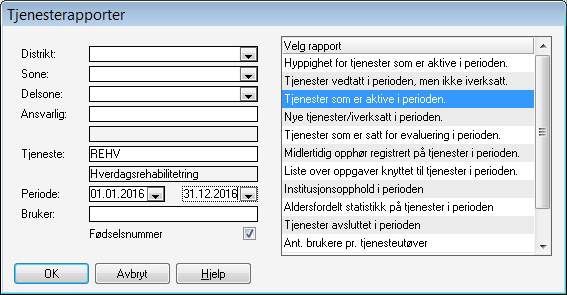
Trykk OK
Rapporten kommer opp som et word-dokument.
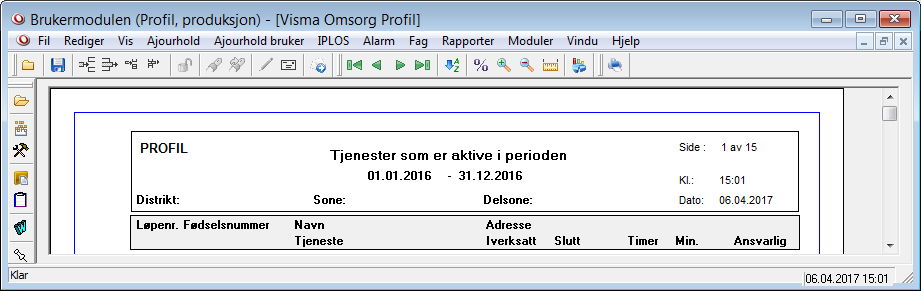
Bla til siste side, her vises;
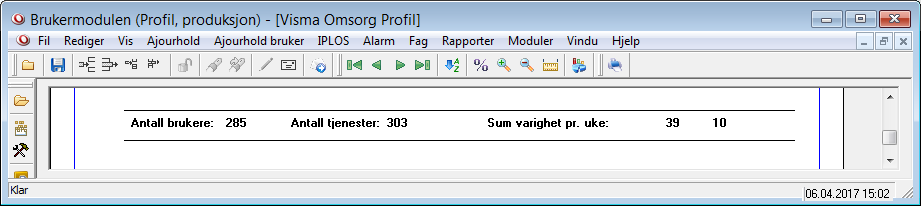
Når antall tjenester er større enn antall brukere betyr det at en bruker kan ha hatt tjenesten flere ganger i perioden som er valgt.
Åpne rapport i Excel og lagre i Profil utforsker
Velg: Rapport – Tjenester – Tjenesterapporter
Velg: aktuell rapport, Tjeneste ( kan bare ta 1 tjeneste av gangen), periode for rapporten.
OK
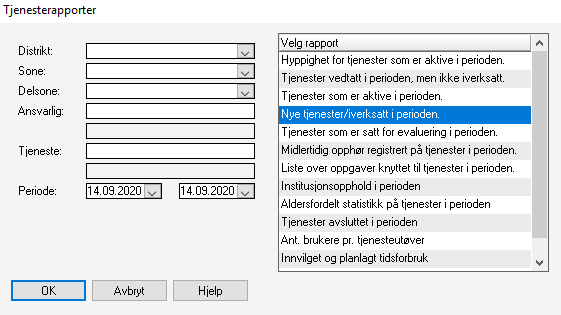
Rapporten kommer opp som Word:
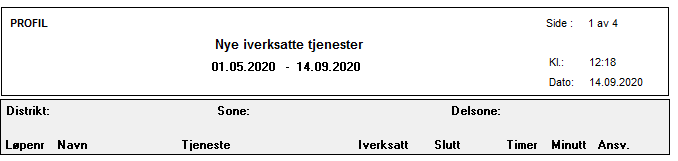
For å få den over i Excel:
- Velg: Fil, Lagre
- La stå i Microsoft Excel XLSX
- Hent opp sted den skal lagres med å trykke på Mappesymbolet ved filnavnet
Velg sted for lagring ved ned-pilen i Save.
Velg
- X-området dersom det er noe du skal bearbeide og bruke
- Q-område dersom det er rapport som flere skal se og bearbeide
Skriv inn et logisk filnavn – ofte lurt med året først, så navn, så evt dato
Trykk Save
Trykk OK
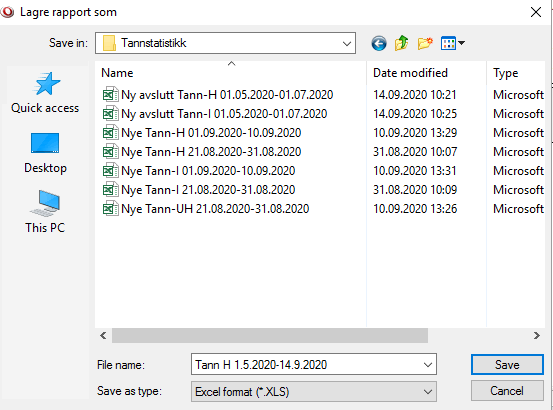
Nå kan du lukke igjen rapporten i Brukermodulen
Hent opp rapporten i Profil Utforsker under området This PC der du lagret den.
Om du har mange rapporter, trykk på date modified, så kommer den sist lagede øverst.
Rapporten ser slik ut (uten farger):
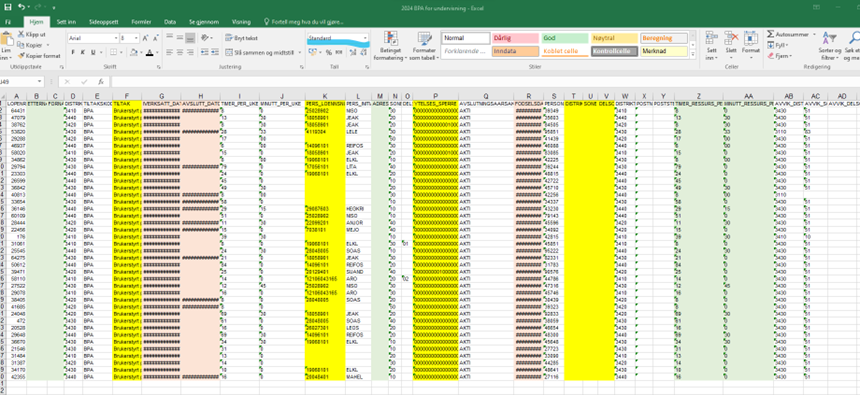
Navn og adresse vil være synlig, kan fjernes, eller gjøres usynlig (samme bakgrunn og farge på tekst)
- Dersom du skal ha med flere tjenester i samme rapport, kjør rapport fra brukermodulen for hver tjeneste.
- Kopier alt inn i en rapport i Profil utforsker før du gjør noe mer.
- Alle dataene kommer da i like kolonner.
- Husk å lagre underveis. Ikke automatisk lagring i Profil utforsker.
- Marker kolonne G, H, R – velg Kort dato i ruten der det står Standard
- Fjern kolonne F, K, P, T, U, V, W
- Velg Visning/ Frys ruter/ Frys øverste rad
Sorter kolonnene slik:
- Alt om bruker først
- Hvem som utfører tjenesten og saksbehandler
- Sett inn kolonne for utfører med navn
- Iverksatt, avsluttet og avslutningsårsak
- Timer og minuttet og Ressurs timer og minutter
- Sett inn kolonner med formler for: alder, timer/uke og ressurs/uke
En vil se om det mangler opplysninger eller om noe ikke er logisk i en slik oversikt
Kolonnene kan sorteres i tegnet A/A og summeres i tegnet liggende M

2. Tjenesterapporter fra Profil lokal
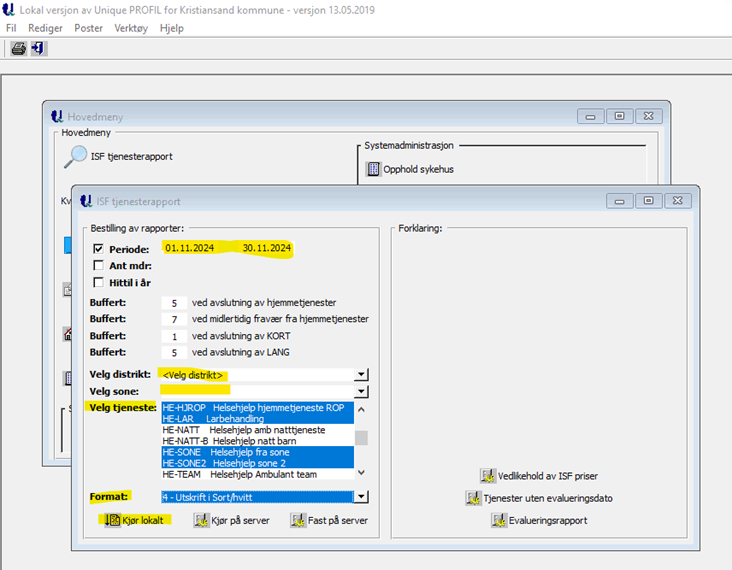
Periode - kommer automatisk siste ferdige måned, kan overstyres
Distrikt /Sone - Om hele byen: fjern teksten som står der, alternativ velg fra nedtrekk
Tjeneste - Velg fra listen. Velg ved å trykke på aktuell tjeneste. Velg flere ved å holde nede Ctrl og peke på de andre tjeneste til samme rapport.
Format - Velg delrapport til fil
Kjør lokalt /Eksterne tjenester/Microsoft Excel
Vent til maskinen har funnet det du har bedt om. Kan ta litt tid
Dataene kommer som en lang rad på hver. Må bearbeides.

Marker kolonne A
Velg Data /Tekst til kolonner / Data med skilletegn /Neste
Velg Semikolon /Neste / Fullfør - Da sorteres dataene i kolonner
Kopier dataene til ark 2
Kall det ene Original og det andre Bearbeidet
Fortsett i Arket Bearbeidet
Fjern alle unødvendige kolonner
Visning/Frys ruter / Frys øverste rad
Sorter kolonnene slik:
- Alt om bruker først
- Hvem som utfører tjenesten og saksbehandler
- Sett inn kolonne for utfører med navn
- Iverksatt, avsluttet og avslutningsårsak
- Timer og minuttet og Ressurs timer og minutter
- Sett inn kolonne med formel for alder, timer/uke og ressurs/uke
En vil se om det mangler opplysninger eller om noe ikke er logisk i en slik oversikt
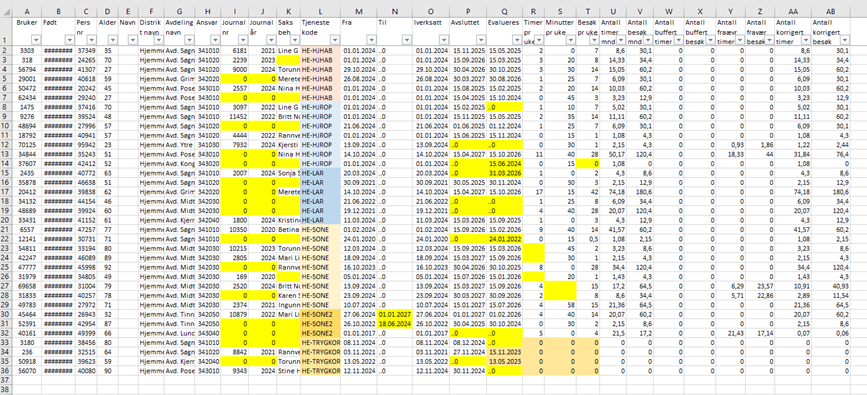
3. Rapport fra postjournal
Rapporten kan kjøres for hele kontoret eller for hver saksbehandler.
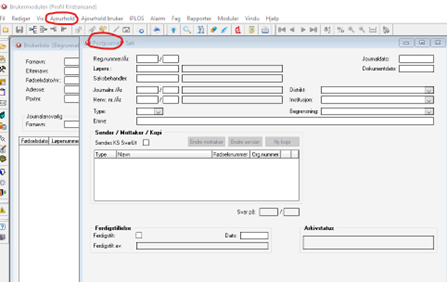
Skriv inn reg nummer: bare årstallet
(Merk! Denne funksjonen kan også brukes for å søke opp ett og ett dokument. Da skriver man inn både reg nummer og år og trykker F2.
Får da opp dokumentet og informasjon om bruker som dokumentet er registrert på.)
Dersom post for en spesiell dato: sett inn datoen i Journaldato
Type: blankt = alle, ellers velg: Inn/Ut/Dok etter hva du ønsker å se
Trykk F2
Trykk på skriver-ikonet (Ikonet heter Skriv direkte se bildet her)
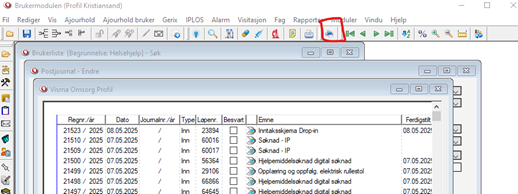
Lagre forhåndsvisningen som regneark: Fil / Lagre /
La stå i Microsoft Excel XLSX
Filnavn: trykk på mappen
Velg hvor det skal lagres med pilen i ruten Save in
Velg X-området dersom det er noe du skal bearbeide og bruke
Q-område dersom det er rapport som flere skal se og bearbeide
Skriv inn et logisk filnavn – ofte lurt med året først, så navn, så evt dato
Trykk Save, Trykk OK
Lukk opp rapporten i Profil utforskre og bearbeid videre der.